Possibles errors en l'ús del certificat electrònic
Saltar índex de la informacióEl seu certificat no apareix en la finestra de selecció de certificats d'Internet Explorer
Si quan el navegador sol·licita el certificat electrònic, la finestra de selecció està en blanc i no apareix cap, has de comprovar que el certificat electrònic estigui correctament instal·lat.
Si el certificat no està instal·lat o no està instal·lat correctament
Entra en "Eines", "Opcions d'Internet"i selecciona la pestanya "Contingut". Prem el botó "Certificats" i comprova la data de caducitat del certificat. També pots accedir a la pàgina de l'entitat emissora del certificat per comprovar si està en vigor i no ha estat revocat. El certificat ha d'aparèixer a la pestanya "Personal" perquè la instal·lació sigui vàlida.
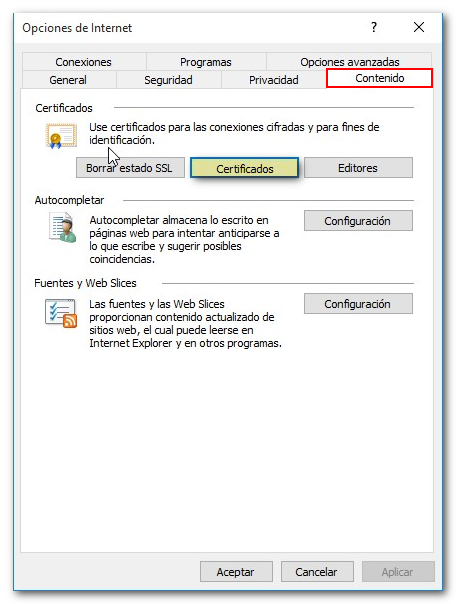
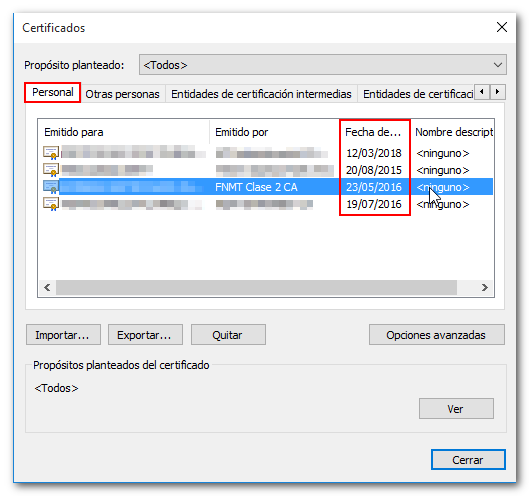
Si el certificat s'hagués importat des d'una còpia no vàlida apareixeria a la pestanya "Altres persones" en lloc d'aparèixer a la pestanya "Personal" i no seria vàlid per accedir als tràmits de la pàgina web de l'Agència Tributària. Si així fora, comprova si disposes d'una còpia vàlida del certificat. La icona d'una còpia vàlida serà un sobre groc obert amb un certificat sortint i una clau, i l'extensió.pfx o.p12.
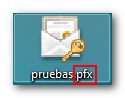
Si la còpia del certificat no fora vàlida (la icona és un certificat verd i no hi ha cap clau; l'extensió de l'arxiu és.cer) és perquè en exportar-ho no es va marcar la casella "Exportar la clau privada", que és la informació personal que el certificat conté i sense la qual no és possible signar. Si no disposes d'una còpia vàlida que permeti importar correctament el certificat (a la pestanya "Personal") hauràs de sol·licitar un nou certificat repetint el procés complet d'obtenció.
Si el certificat està correctament instal·lat
Per poder realitzar les següents accions és recomanable accedir a Internet Explorer com a administrador. Per això fes clic sobre la icona d'Internet Explorer amb el botó dret del ratolí i premi "Executar com a administrador "per obrir una finestra.
Accedeix a "Eines" en el menú de la part superior del navegador (o a la part superior dreta) i entra en "Opcions d'Internet". A la pestanya "Seguretat" prem "Restablir totes les zones al nivell predeterminat"; marca la icona "Llocs de confiança" i fes clic en el botó "Llocs" que s'habilita per agregar l'adreça següent: https://*.agenciatributaria.gob.es/". La casella "Requerir comprovació del servidor (https:) per a tots els llocs d'aquesta zona" ha d'estar marcada.
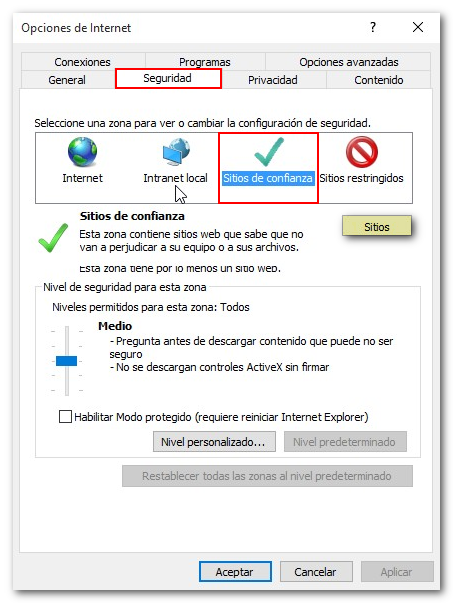
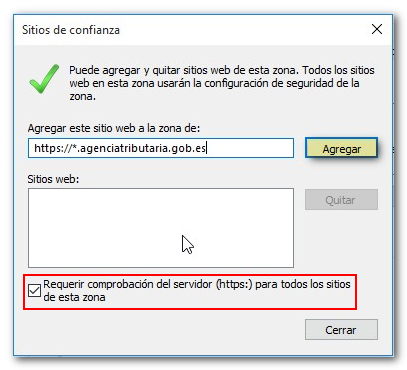
A la pestanya "Privacitat" desmarca la casella "Activar el bloquejador d'elements emergents". A la pestanya "Opcions avançades" fes clic a "Restaurar configuració avançada".
A continuació, accedeix a la pestanya "Contingut" i prem el botó "Certificats". Selecciona el certificat dins la pestanya "Personal" i prem el botó "Veure".
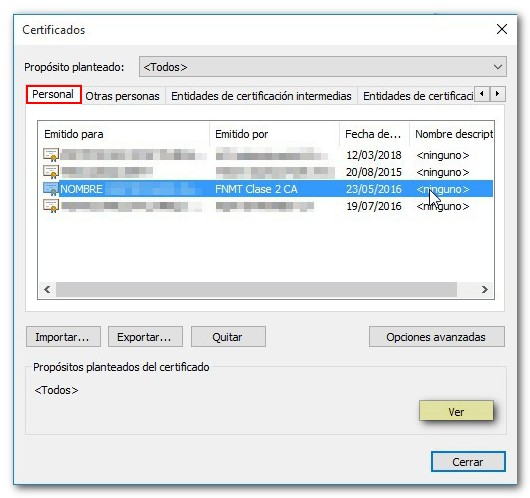
Dins la pestanya "Detalls" accedeix a "Editar propietats" i marca l'opció"Habilitar tots els propòsits per a aquest certificat". Si hi ha més d'un certificat instal·lat en l'equip, pots assignar-li un nom a cada certificat que el faci reconeixible a l'hora de seleccionar-ho.
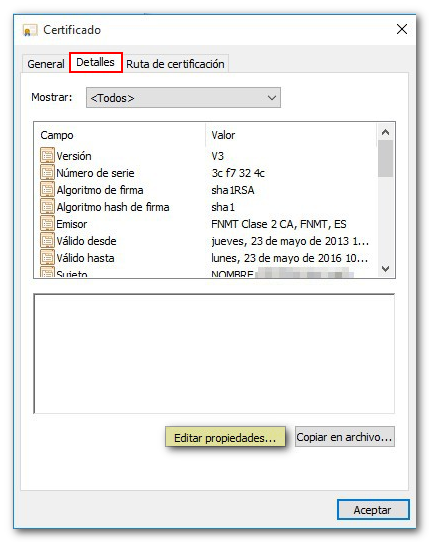

Accepta les finestres perquè els canvis es mantinguin i, de tornada en la finestra "Certificats", entra a la pestanya "Entitats de certificació arrel de confiança", ja que aquestes accions han de realitzar-se també per al certificat arrel de l'entitat emissora. Selecciona el certificat arrel de la seva entitat emissora i fes doble clic sobre ell (per exemple, si es tracta de la FNMT s'ha de seleccionar el certificat "FNMT Classe 2 CA", o "AC FNMT Usuaris" si el certificat es va emetre a partir de l'1 de març de 2015).
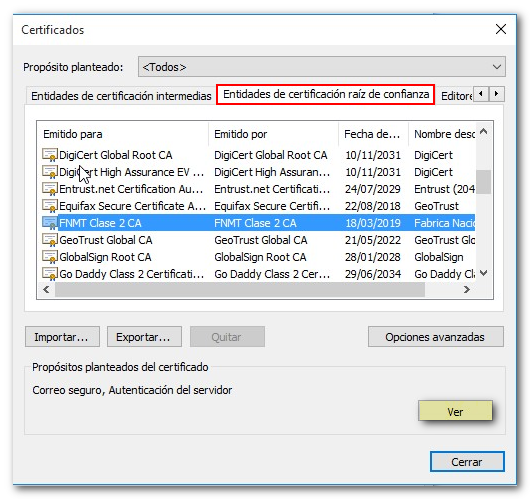
Dins la pestanya "Detalls" accedeix a "Editar propietats" i marca l'opció"Habilitar tots els propòsits per a aquest certificat". Després prem "Acceptar". Per acabar, fes clic a "Aplicar" i "Acceptar". Perquè el canvi sigui efectiu és necessari tancar totes les pàgines d'Internet Explorer.
A Windows Vista o inferior, l'opció dins la pestanya "Detalls" per marcar "Habilitar tots els propòsits per a aquest certificat" és "Modificar propietats".